Cómo ver cámaras Arlo desde Google Home para aumentar la seguridad

Esto es posible gracias a un sencillo comando del asistente de home que con solo hacer clip sobre el nombre de la cámara Arlo de manera automática te mostrara una gran vista en vivo y directo de la toma que realice dicho equipo. Esta nueva e innovadora aplicación trae un sin fin de funciones desde escuchar música mediante Amazon Music con solo emparejarlo con Home, hasta estar haciendo tus oficios o trabajos de manera tranquila con solo echarle un vistazo a la cámara de tu hora emparejada con Google Home para ver que hace tu bebe.
¿Qué cuentas se deben crear para ver las cámaras Arlo en Google Home?
Sin embargo si aún no tienes la App puedes descargarla desde su tienda oficial Google PlayStore después de eso debes crear una cuenta personal del asistente de Google, que te ayudará a darle privacidad a los lugares que proyectes y por supuesto seguridad a tus datos personales.

Arlo y Google Home
Esta cuenta la podrás abrir al descargar el Asistente de Google Home en tu equipo inteligente que cuente con sistema operativo Android o iOS, también es posible si descargas este software a tu PC o laptop y así acceder fácilmente al mismo. Una vez que hayas realizado este procedimiento puedes dirigirte a la App y allí se te indicara que crees una cuenta personal de Arlo, debes seguir los pasos que se indican y listo de esta manera ya puedes configurar tus cámaras al asistente de Google Home
¿De qué manera se conectan las cámaras Arlo al asistente de Google?
- Lo primero que debes hacer es acceder a la aplicación del asistente de Google y asegurarte de que una vez que entres estés en pantalla de la página de inicio. Ahora, haz clip en el icono de +, el cual es usado para añadir cuentas y después selecciona la opción que dice ‘Set up Device > Have something already set up’ o en español configurar dispositivo > has configurado algún dispositivo.
- Luego debes presionar en el botón que dice ‘Arlo’ ubicado en la lista de las opciones del dispositivo, si no lo encuentras enseguida entonces debes desplazarte hacia abajo hasta que lo puedas encontrar en esta lista de equipos.
- Debes iniciar sesión con la cuenta de Arlo que has creado, seguidamente la cámara Arlo se añadirá de amera muy rápida al asistente de Google. Luego debes para ello tienes que decir ‘OK Google, muéstrame (el nombre del lugar donde está ubicada la cámara) en (aquí debes decir el nombre del dispositivo Google) y por último, para terminar con la proyección solo debes decir ‘Ok Google detén (nombre del equipo Chromecaste).
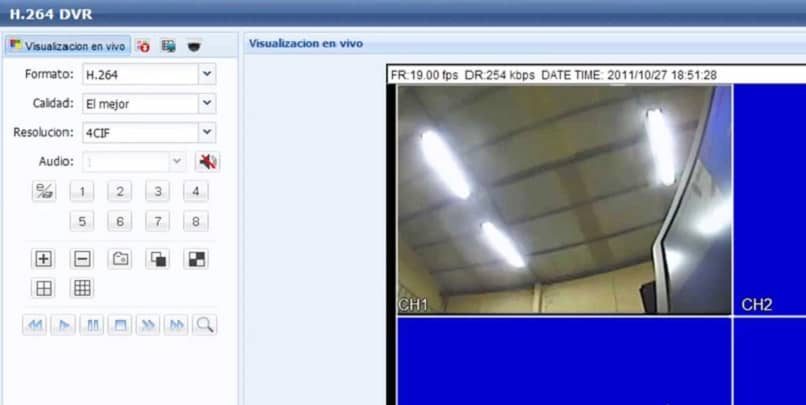
Configuración de nuevos dispositivos y gestión de permisos
Para darles uso a las cámaras de Arlo con el Asistente de Google, solo necesitas realizar los siguientes pasos para configurar dispositivos y aplicaciones en él.
- Primero, debes saber cuál es el nombre del equipo que tengas y que sea compatible, los cuales pueden ser: Arlo Ultra, Arlo Pro 2 o Pro3 y Pro, Go, Baby o Q Plus.
- Luego debes acceder a la aplicación desde tu equipo inteligente donde tienes descargada la misma y buscar la opción para emparejar los mismos.
- Una vez que estén emparejados puedes proceder a realizar algún comando de voz para verificar que le procedimiento se ha llevado de manera exitosa. Po otro lado puede que tengas que mejorar la calidad de tu cámara para que puedas ver mejor si presenta dificultada para esto.
¿Por qué es importante renombrar las cámaras de Arlo?
Este procedimiento es importante que lo realices correctamente, porque el asistente de google podría llevar a realizar una transmisión incorrecta o podría confundirse y enviar un video a alguna plataforma de video en lugar de la transición en la cámara. Debes saber que la alimentación de la cámara no se realiza de manera instantánea, la App puede durar un minuto en dar la vista indicada, claro esto también puede depender de la velocidad que tenga tu internet
Por otro lado, la configuración de estos comandos de voz son muy fáciles de hacer solo debes decir palabras completas y específicas, de esta manera podrá tener una vista en vivo. Estos comandos los puedes aplicar para otras aplicaciones como reproducir música desde un altavoz con home de esta manera al tener nombres correcto no se producirán errores de transmisión.

Evita confusiones con nombres específicos en las cámaras compatibles
Para esto, es importante que sepas que los nombres de las cámaras deben ser muy bien especificados, ya que esto le da facilidad al Asistente de Google Home, para que muestre el lugar y la vista correcta y por lo tanto no tener ninguna confusión con nombres parecidos que te puedan dar un error de transmisión.
Aunque no hay reglas para agregarle un nombre a las , es importante que tomes en cuenta que deben ser nombres fáciles de recordar para ti, y que sean específicos y directos para que el comando de voz los pueda reconocer y posteriormente proceder a realizar la acción indicada y de esta manera puedas tener una buen visibilidad en vivo de lo que desea que se proyecte. También podrás desactivar fácilmente algún dispositivo específico del asistente de google si te aparece algún error de la transmisión para que vuelvas a renombrar el equipo correctamente.